Windows 10 是設計最人性化的作業系統之一。 多年來,許多問題已經得到解決,更新的技術使功能執行更加順暢。 然而,Windows 10 用戶仍然可能會遇到問題,但解決起來很簡單,即使是對電腦不太了解的用戶也是如此。
人們在使用 Windows 10 時最常見問題是程式打不開,程式無法在 Windows 10 作業系統上打開的原因有多種。
我們將介紹導致這些問題的原因以及如何在 Windows 10 裝置上只需執行幾個步驟即可解決這些問題。
1. 應用疑難排解
2. 執行 EaseUS Todo PCTrans 修復程式
3. 將您的應用程式更新到最新版本
4. 確認 Windows 更新服務
5. 檢查您的 Windows 更新
如何修復程式在 Windows 10 中打不開的問題
如果您遇到某些程式無法在 Windows 10 裝置上打開的問題,請不要緊張。 如果需要軟體更新或檔案已損壞,程式可能無法打開。
Windows 10 包含一個故障排除工具,可以幫助您準確了解無法打開的程式的問題所在。 我們將引導您完成找到問題以及解決問題的步驟。
1. 應用疑難排解
步驟 1: 在 Windows 10 電腦上,到"開始",打開"設定",然後選擇"更新與安全性",然後點擊"疑難解答"。 然後,您需要選擇其他疑難解答。

步驟 2: 從那裡,您可以向下滾動找到 Windows Store Apps,然後選擇執行問題排查程式。 疑難解答程式將掃描您的電腦並修復發現的任何問題。

2. 執行 EaseUS Todo PCTrans 修復程式
如果您需要更簡單的解決方案,可以傳輸無法在當前 Windows 10 裝置上打開的已保存程式,請考慮使用 EaseUS Todo PCTrans Free。 可以執行EaseUS Todo PCTrans Free 修復程式無法打開的問題。
EaseUS Todo PCTrans Free 還可以傳輸程式、檔案和個人資料,這樣可以在您更換電腦時保證它們的安全並可供您使用。 有多種功能可以幫助您將所有軟體和程式保持最新狀態。 他們將備份您的資料,使其隨時可以在其他裝置上輕鬆使用。
步驟 1. 啟動 EaseUS Todo PCTrans,從左側面板中點擊「更多工具」,選擇「程式管理」,然後單擊「開始」安全地修復損壞的應用程式。
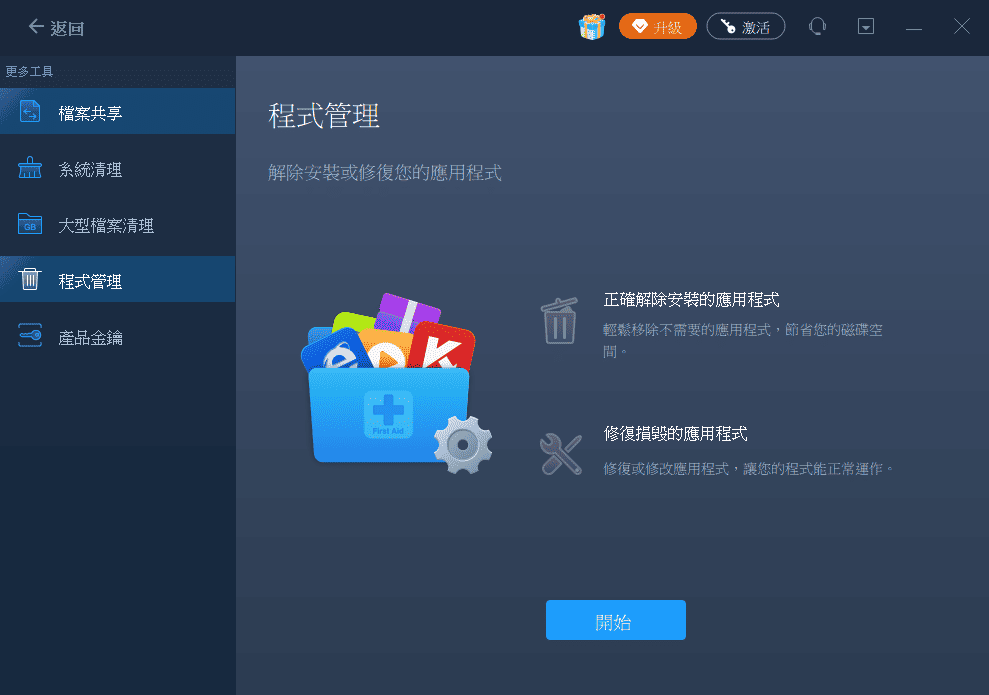
步驟 2. 您可以看到電腦上安裝的所有應用程式,向下滾動選擇要卸載或修復的目標應用程式。(如果卸載失敗,可以點擊 ∨ 圖示,然後選擇「刪除」。)
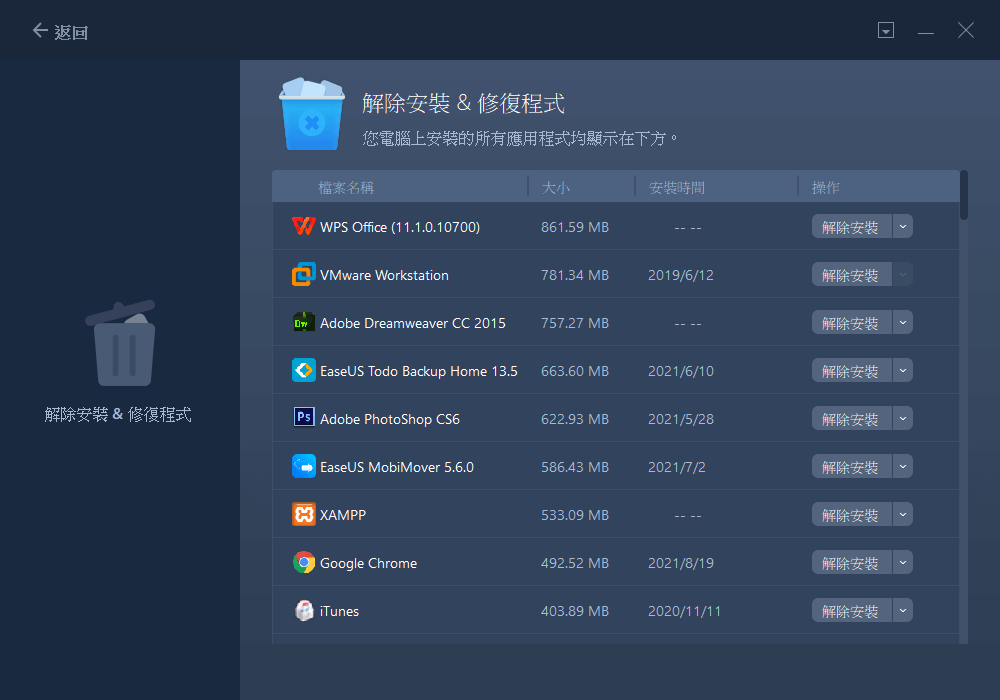
步驟 3. 點擊「解除安裝」。(如果你想修復應用程式,請點擊「解除安裝」旁邊的圖示,然後選擇「修復」。)
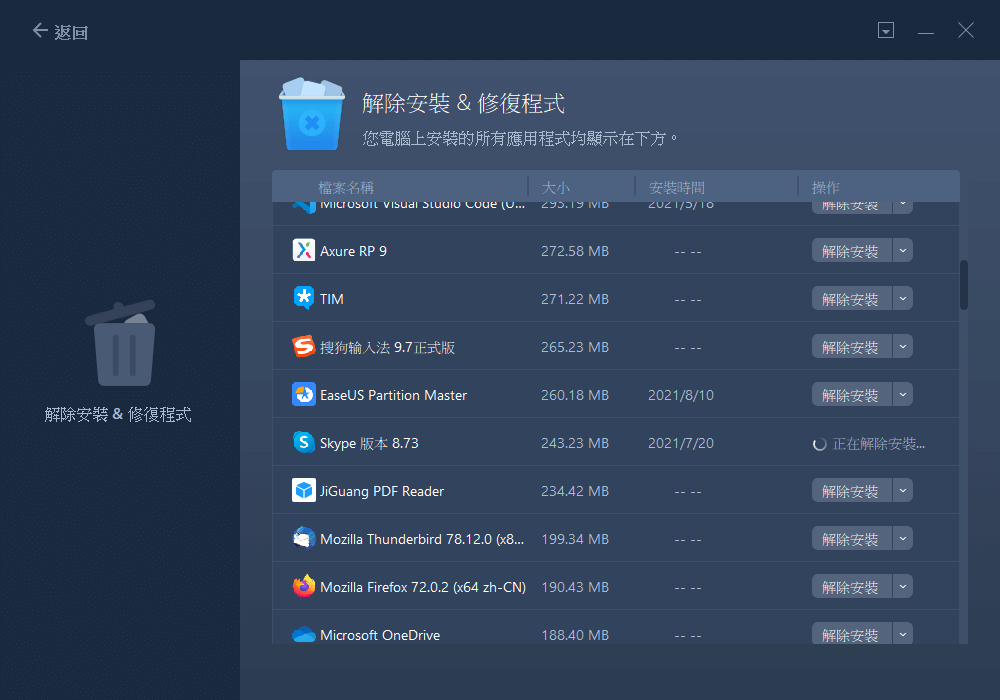
使用 EaseUS Todo PCTrans Free 非常簡單,為用戶提供了一個可靠的應用程式,只需單擊一下即可保存和傳輸程式,從而允許訪問傳輸檔案和修復程式。 其簡單的應用程式管理功能將修復電腦上任何無法正常執行或已損壞的程式。
3. 將您的應用程式更新到最新版本
確保您想要在電腦上使用的程式正常執行的一種方法是確保它們已更新。 請遵循以下簡單的步驟,以確保您的程式始終保持最新版本:
步驟 1: 在 Windows 10 裝置上,選擇"開始",然後選擇"Microsoft Store"。

步驟 2: 在 Microsoft Store 中,選擇右上角的三個點上的"帳號菜單"。 從那裡選擇"設定"。

步驟 3: 在"應用程式更新"下,確保為"自動更新應用程式"選擇"開啟"選項。 這將確保應用程式不斷保持最新狀態。

4. 確認 Windows 更新服務
如果應用程式仍未更新,可能是因為您的 Windows 更新服務未執行。 有一個簡單的方法可以解決此問題,因此只需按照以下步驟即可找到解決方案:
步驟 1: 到 Windows 10 電腦上的"開始"菜單,然後選擇"設定"。

步驟 2: 從那裡選擇更新與安全性。
步驟 3: 從右側選項面板中選擇"問題排查"。

步驟 4: 在"問題排查"下,選擇"Windows 更新"選項(可能位於"其他問題排查程式"下),然後單擊"執行問題排查程式"找到並修復任何問題。

5. 檢查您的 Windows 更新
執行故障排除程式後,Windows 更新服務應得到修復。 如果您仍然遇到問題,可能是 Windows 尚未完全更新到最新功能。 請按照以下步驟確保您的 Windows 版本具有最新更新:
步驟 1: 到 Windows 10 電腦上的"開始"菜單,然後選擇"設定"。
步驟 2: 從那裡選擇更新與安全性。

步驟 3: 在"Windows 更新"下,單擊"檢查更新"掃描 Windows 並將其更新到最新版本。

結論
Windows 10 是用戶友好的作業系統,許多電腦都預裝了該作業系統。 儘管它是採用最新技術構建的,但仍然可能存在遇到問題的功能。
我們引導您完成所有步驟,了解修復無法在 Windows 10 電腦上打開的程式的可能方法。 為了避免執行所有步驟,請嘗試使用 EaseUS Todo PCTrans Free,它將自動傳輸 Windows 10 裝置上的任何應用程式、程式或檔案。 EaseUS Todo PCTrans Free 是最簡單的一鍵式選項,可以傳輸軟體、程式,並具有許多其他省時功能。
如果您有任何疑問,請聯絡 [email protected],他們將很樂意幫助解決您可能遇到的任何問題。
這篇文章對你有幫助嗎?
相關文章
-
![author icon]() Gina/2025-03-14
Gina/2025-03-14 -
【最新】如何不重新下載,將暗黑破壞神3 移動到另一個硬碟/電腦
![author icon]() Harrison/2025-07-08
Harrison/2025-07-08 -
【最新】完整指南:無須使用家庭組功能,實現Windows 11 檔案共享
![author icon]() Harrison/2025-03-14
Harrison/2025-03-14 -
![author icon]() Jack/2025-11-14
Jack/2025-11-14
關於EaseUS Todo PCTrans
EaseUS Todo PCTrans支援電腦之間互傳設定、應用程式和資料。全面升級電腦時,無痛搬家的最佳選擇,省去重灌的時間。
